

Målet for en utskriftsjobb bestemmes når en jobb er sendt. Du kan imidlertid bestemmer å flytte jobben til et annet mål fordi du vil skrive ut en jobb senere eller lagre en jobb. Du kan også velge å lagre eller skrive ut en utskrevet jobb på nytt.
Dette emnet beskriver hvordan du:
Flytte en jobb til en DocBox
Flytte en jobb til ventende jobber
Kopiere og flytte en jobb
Kopiere og flytte en utskrevet jobb
Videresende en jobb til en annen skriver
Flytt de valgte jobbene til en annen DocBox-mappe.
 Flytte ventende jobb til DocBox
Flytte ventende jobb til DocBoxDu kan flytte jobber til en DocBox-mappe fra følgende plasseringer:
|
Funksjon |
Planlagte jobber |
Ventende jobber |
DocBox |
Utskrevne jobber |
|---|---|---|---|---|
|
[Flytt til DocBox] |

|

|

|
Trykk på .
Gå til plasseringen for jobben.
Velg jobbene som du vil flytte.
Trykk på [Flytt til DocBox].
Velg ønsket DocBox-mappe.
Trykk på [OK].
Flytte de valgte jobbene til listen over ventende jobber
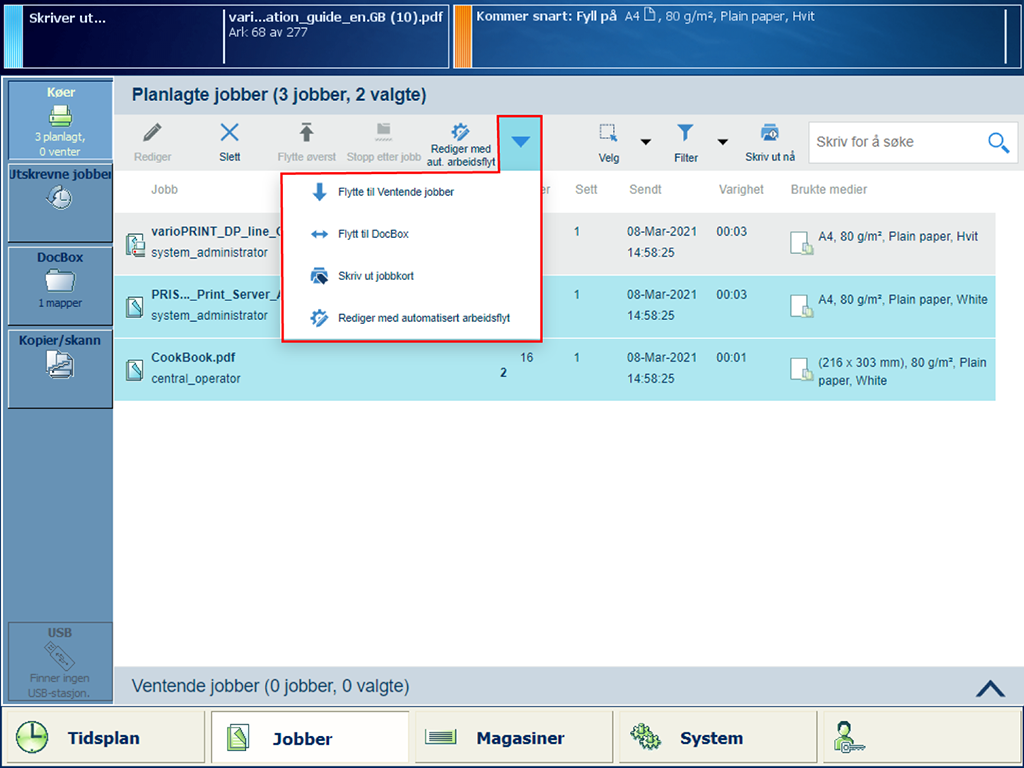 Flytte planlagt jobb til ventende jobber
Flytte planlagt jobb til ventende jobberDu kan flytte jobber til listen over ventende jobber fra følgende plasseringer:
|
Funksjon |
Planlagte jobber |
Ventende jobber |
DocBox |
Utskrevne jobber |
|---|---|---|---|---|
|
[Flytte til Ventende jobber] |

|
Når du vil flytte den aktive jobben  til listen over ventende jobber, må du først trykke på [Stoppe] -knappen
til listen over ventende jobber, må du først trykke på [Stoppe] -knappen  to ganger for å stoppe jobben.
to ganger for å stoppe jobben.
Trykk på .
Gå til plasseringen for jobben.
Velg jobbene som du vil flytte.
Trykk på [Flytte til Ventende jobber].
Kopier en valgt jobb og flytt kopien til en DocBox-mappe eller listen over ventende jobber.
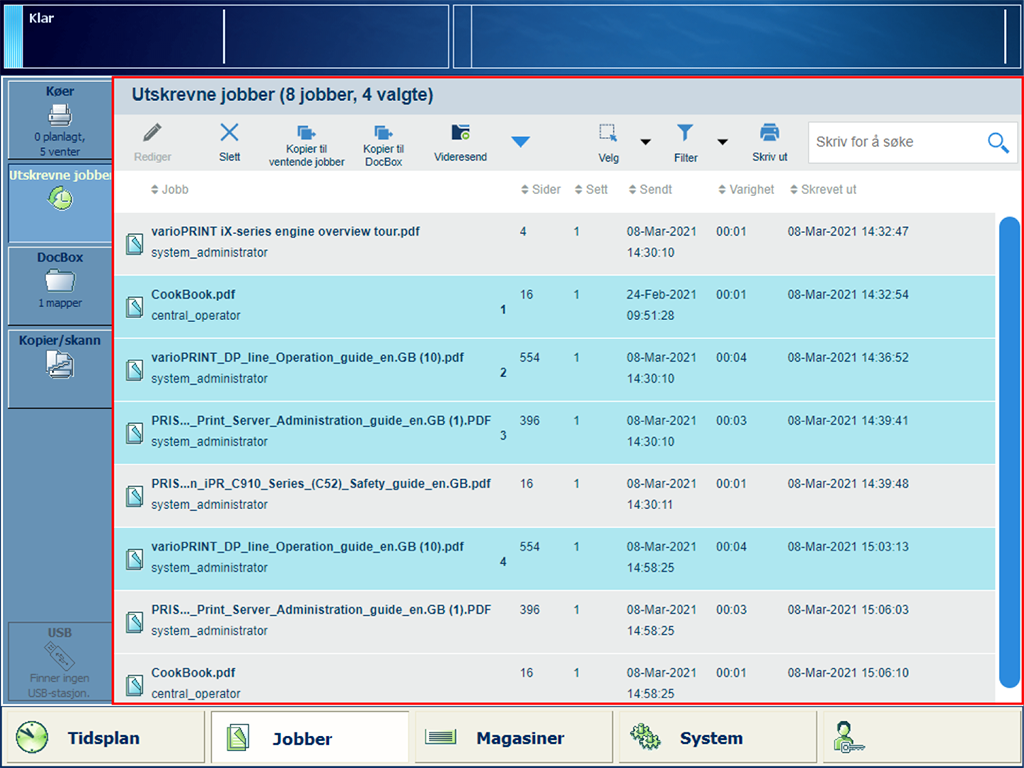 Kopier utskrevet jobb til DocBox eller ventende jobber
Kopier utskrevet jobb til DocBox eller ventende jobberDu kan kopiere og flytte utskrevne jobber fra følgende plassering:
|
Funksjon |
Planlagte jobber |
Ventende jobber |
DocBox |
Utskrevne jobber |
|---|---|---|---|---|
|
[Kopier til ventende jobber] |

|
|||
|
[Kopier til DocBox] |

|
Trykk på .
Velg jobbene du vil kopiere og flytte.
Velg plasseringen for de valgte jobbene:
Trykk på [Kopier til ventende jobber] for å ta en kopi og flytte jobben til listen over ventende jobber.
Trykk på [Kopier til DocBox] for å ta en kopi og flytte jobben til en DocBox-mappe.
Velg DocBox-mappen og trykk på [OK].
Systemadministratoren kan konfigurere videresendingsfunksjonen og listen over andre skrivere i Settings Editor. Plassering: . Videresendingsfunksjonen viser også skriverne som behandles med Remote Manager.
Videresendte jobber beholder de opprinnelige egenskapene som ble angitt under sending.
Når en eller flere jobbinnstillinger eller etterbehandling ikke er tilgjengelig på den valgte eksterne skriveren, vises et varselsymbol ved jobben på den eksterne skriveren. Jobben på den eksterne skriveren indikerer at det er konflikter du må løse.
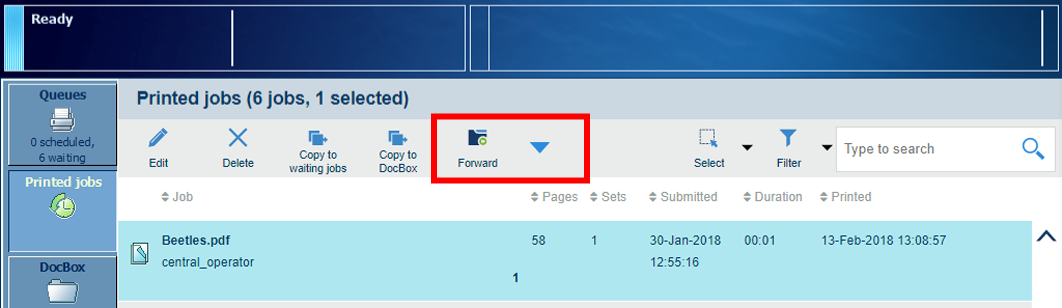 Videresende jobb til en annen skriver
Videresende jobb til en annen skriverDu kan videresende jobber fra følgende plasseringer:
|
Funksjon |
Planlagte jobber |
Ventende jobber |
DocBox |
Utskrevne jobber |
|---|---|---|---|---|
|
[Videresend] |

|

|

|

|
Trykk på .
Gå til plasseringen for jobben.
Velg jobbene du vil sende til en annen skriver, eller velg et alternativ fra [Velge] -menyen for å velge flere jobber samtidig.
Trykk på [Videresend].
Velg en skriver fra listen, eller bruk [Annen skriver] til å skrive inn et skrivernavn manuelt.
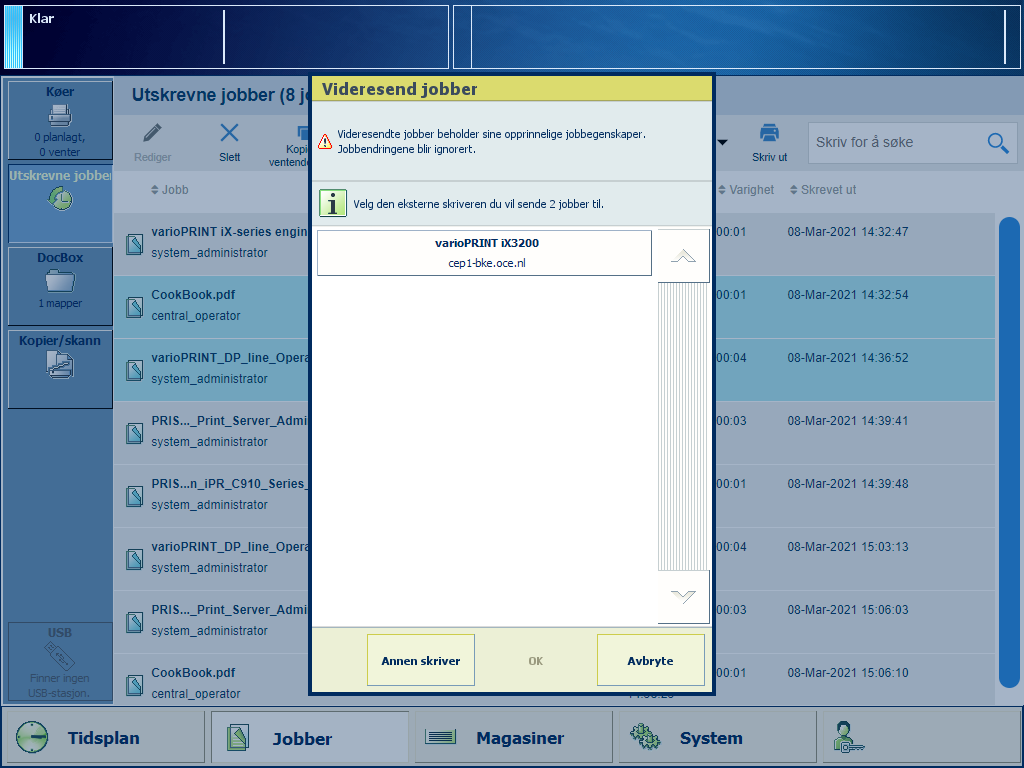 Videresende jobb til en annen skriver
Videresende jobb til en annen skriverTrykk på [OK].